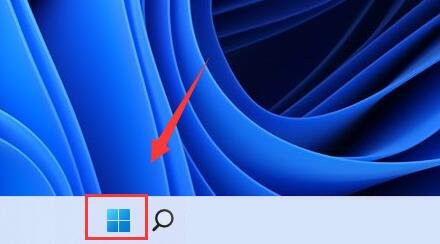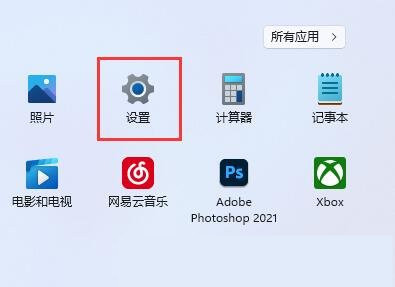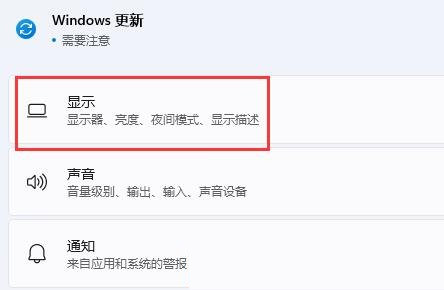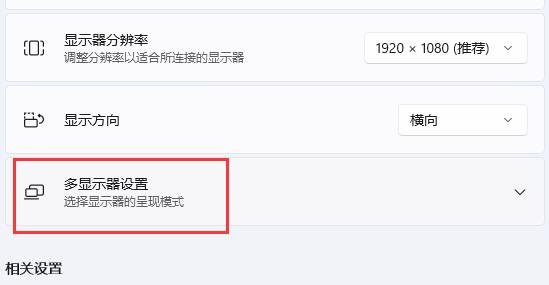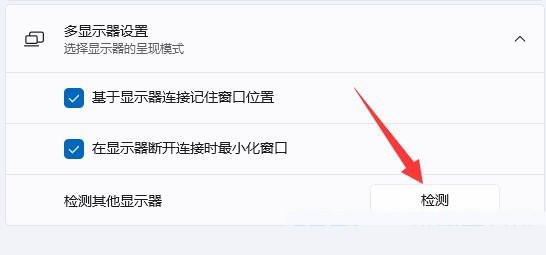win11怎么设置双屏幕?win11扩展第二屏幕操作方法
有些小伙伴在用电脑的时候,有时候需要开两个屏幕,对吧?可是有些win11用户已经连上第二个显示器了,但是却显示不出来,你知道为什么吗?因为我们的Windows没设置好啊!那要怎么设置双屏幕呢?今天win11教程就给大家分享一下怎么扩展第二屏幕的方法啦!如果你也想学的话,那就赶紧来系统助手看看详细的步骤吧!
设置步骤如下:
1、首先,按键盘上的 Win 键,或点击底部任务栏上的开始图标;
2、然后在所有应用下,找到并点击设置;
3、系统设置下,找到并点击显示(显示器、亮度、夜间模式、显示描述);
4、再点击展开其中的多显示器设置(选择显示器的呈现模式);
5、最后,点击下方检测其他显示器旁边的检测即可。
相关文章
- Win11开始菜单怎么恢复成Win10开始菜单?
- win11怎么设置回收站自动清空?win11回收站自动清空设置方法
- win11怎么删除指定驱动器文件?win11指定驱动器文件删除教程
- win11开始菜单变小了怎么办?win11开始菜单变小了问题解析
- 至今最好用Win11版本下载_Win11 V23H2 不忘初心纯净版推荐下载
- win11打不开磁盘和文件夹怎么办?win11打不开磁盘和文件夹详解
- Win11怎么调整Windows Defender的CPU占用比?
- win11鼠标指针皮肤怎么修改?win11鼠标指针皮肤设置方法
- win11网卡mac地址怎么查看?Win11使用命令获取网卡MAC地址的方法
- win11无线网信号差怎么办?win11无线网信号差详解
- win11怎么将右键修改为经典模式?win11鼠标右键改回老版教程
- win11笔记本怎么查看电池损耗百分比?
- win11右击没有刷新怎么办?win11右键没有刷新解析
- win11系统强制更新怎么办?win11禁止系统强制更新操作方法
- Win11笔记本外放没有声音怎么办?Win11笔记本外放没有声音问题解析
- Win11如何关闭共享文件夹?Win11关闭共享文件夹方法介绍
系统下载排行榜71011xp
番茄花园Win7 64位推荐旗舰版 V2021.05
2深度技术Win7 64位豪华旗舰版 V2021.07
3番茄花园Win7 64位旗舰激活版 V2021.07
4带USB3.0驱动Win7镜像 V2021
5系统之家 Ghost Win7 64位 旗舰激活版 V2021.11
6萝卜家园Win7 64位旗舰纯净版 V2021.08
7技术员联盟Win7 64位旗舰激活版 V2021.09
8雨林木风Win7 SP1 64位旗舰版 V2021.05
9萝卜家园Ghost Win7 64位极速装机版 V2021.04
10技术员联盟Win7 64位完美装机版 V2021.04
深度技术Win10 64位优化专业版 V2021.06
2深度技术Win10系统 最新精简版 V2021.09
3Win10超级精简版 V2021
4Win10完整版原版镜像 V2021
5风林火山Win10 21H1 64位专业版 V2021.06
6深度技术 Ghost Win10 64位 专业稳定版 V2021.11
7技术员联盟Ghost Win10 64位正式版 V2021.10
8技术员联盟Win10 64位永久激活版镜像 V2021.07
9系统之家 Ghost Win10 64位 永久激活版 V2021.11
10Win10 Istc 精简版 V2021
系统之家 Ghost Win11 64位 官方正式版 V2021.11
2Win11PE网络纯净版 V2021
3系统之家Ghost Win11 64位专业版 V2021.10
4Win11官网纯净版 V2021.10
5Win11 RTM版镜像 V2021
6番茄花园Win11系统64位 V2021.09 极速专业版
7Win11官方中文正式版 V2021
8Win11专业版原版镜像ISO V2021
9Win11 22494.1000预览版 V2021.11
10番茄花园Win11 64位极速优化版 V2021.08
深度技术Windows XP SP3 稳定专业版 V2021.08
2雨林木风Ghost XP Sp3纯净版 V2021.08
3雨林木风WindowsXP Sp3专业版 V2021.06
4萝卜家园WindowsXP Sp3专业版 V2021.06
5技术员联盟Windows XP SP3极速专业版 V2021.07
6风林火山Ghost XP Sp3纯净版 V2021.08
7萝卜家园 Windows Sp3 XP 经典版 V2021.04
8番茄花园WindowsXP Sp3专业版 V2021.05
9电脑公司WindowsXP Sp3专业版 V2021.05
10番茄花园 GHOST XP SP3 纯净专业版 V2021.03
热门教程 更多+
装机必备 更多+
重装教程 更多+
电脑教程专题 更多+